
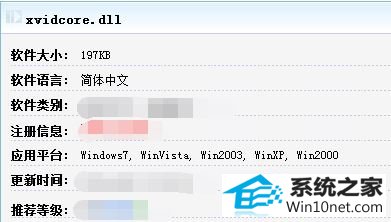 2、下载完成后得到的一般是一般压缩包文件,我们将压缩包解压进行解压,若无法打开压缩包文件的用户则需下下载安装一个360压缩 一类的压缩软件;
2、下载完成后得到的一般是一般压缩包文件,我们将压缩包解压进行解压,若无法打开压缩包文件的用户则需下下载安装一个360压缩 一类的压缩软件;
 3、打开解压后得到的文件夹,将里面的xvidcore.dll文件复制起来;
3、打开解压后得到的文件夹,将里面的xvidcore.dll文件复制起来;
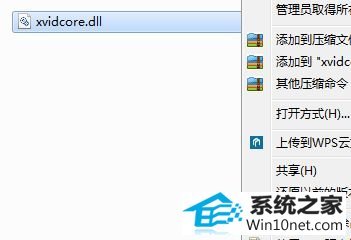 4、打开计算机,然后依次展开 C盘 -- windows -- system32 文件夹,按下ctrl+v 将xvidcore.dll文件粘贴进去;
4、打开计算机,然后依次展开 C盘 -- windows -- system32 文件夹,按下ctrl+v 将xvidcore.dll文件粘贴进去;
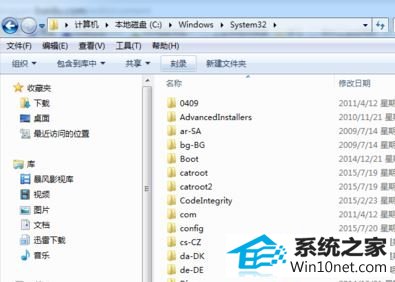 5、点击开始菜单 --- 所有程序 --- 附件 ,在“命令提示符”上单击右键,选择 以管理员身份运行;
6、在打开命令提示符框中输入:for %1 in (%windir%\system32\*.dll) do regsvr32.exe /s %1 按下回车键;
5、点击开始菜单 --- 所有程序 --- 附件 ,在“命令提示符”上单击右键,选择 以管理员身份运行;
6、在打开命令提示符框中输入:for %1 in (%windir%\system32\*.dll) do regsvr32.exe /s %1 按下回车键;
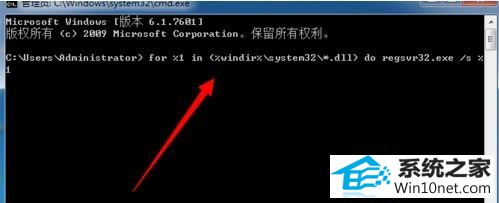
本站发布的系统与软件仅为个人学习测试使用,不得用于任何商业用途,否则后果自负,请支持购买微软正版软件!
Copyright @ 2022 大师系统版权所有